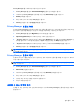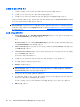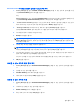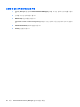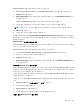HP ProtectTools - Windows Vista and Windows XP
주: 서명이 있는 Microsoft Office 문서를 보려는 경우 Privacy Manager 인증서가 없어도 됩니다.
서명이 있는 Microsoft Office 문서를 열면 문서 옆에 Signatures(서명) 대화 상자가 열리고 문서에 서명
한 사용자의 이름과 서명한 날짜가 표시됩니다. 마우스 오른쪽 버튼으로 이름을 눌러 세부 정보를 볼
수 있습니다.
암호화된 Microsoft Office 문서 보기
다른 컴퓨터에서 암호화된 Microsoft Office 문서를 보려면 해당 컴퓨터에 Privacy Manager 가 설치되
어 있어야 합니다. 또한 파일을 암호화할 때 사용한 Privacy Manager 인증서를 가져와야 합니다.
암호화된 Microsoft Office 문서를 보려는 신뢰할 수 있는 연락처 대상이 Privacy Manager 인증서를 보
유하고 있고 해당 사용자의 컴퓨터에 Privacy Manager 가 설치되어 있어야 합니다. 또한 암호화된
Microsoft Office 문서의 소유자가 신뢰할 수 있는 연락처 대상을 선택해야 합니다.
Microsoft Outlook 에서 Privacy Manager 사용
Privacy Manager 를 설치하면 Microsoft Outlook 의 도구 모음에 Privacy(개인 정보) 버튼이 표시되고
각 Microsoft Outlook 전자 우편 메시지의 도구 모음에 Send Securely(안전하게 보내기) 버튼이 표시됩
니다.
Microsoft Outlook 용 Privacy Manager 구성
1.
Privacy Manager 를 열고 Settings(설정)을 누른 다음 E-mail(전자 우편) 탭을 누릅니다.
또는
Microsoft Outlook 도구 모음에서 Privacy(개인 정보) 옆의 아래쪽 화살표를 누른 다음 Settings
(설정)를 누릅니다.
또는
Microsoft 전자 우편 메시지의 도구 모음에서 Send Securely(안전하게 보내기) 옆의 아래쪽 화살
표를 누른 다음 Settings(설정)를 누릅니다.
2.
전자 우편을 안전하게 보낼 때 수행하려는 동작을 선택하고 OK(확인)를 누릅니다.
전자 우편 메시지에 서명하고 보내기
▲
Microsoft Outlook 에서 새로 만들기 또는 회신을 누릅니다.
▲
전자 우편 메시지를 입력합니다.
▲
Send Securely(안전하게 보내기) 옆의 아래쪽 화살표를 누른 다음 Sign and Send(서명하고 보
내기)를 누릅니다.
▲
선택한 보안 로그온 방법을 사용하여 인증합니다.
전자 우편 메시지 봉인하고 보내기
디지털 서명이 되어 있고 봉인된(암호화된) 전자 우편 메시지는 신뢰할 수 있는 연락처 목록에서 선택
된 사람만 볼 수 있습니다.
신뢰할 수 있는 연락처에 전자 우편 메시지를 봉인하고 보내려면 다음과 같이 하십시오.
1.
Microsoft Outlook 에서 새로 만들기 또는 회신을 누릅니다.
2.
전자 우편 메시지를 입력합니다.
42
4 장 HP ProtectTools Privacy Manager (일부 모델만 해당)